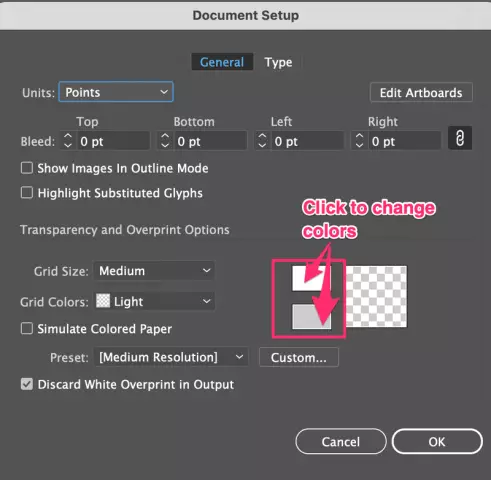Thoạt nhìn, thay thế ổ cứng có vẻ là một hoạt động khá đơn giản, nhưng thực tế không phải vậy. Để thay đổi ổ cứng, bạn cần thực hiện một số bước cụ thể, cũng như tính đến loại ổ cứng mà máy tính của bạn hỗ trợ.
Cần thiết
Máy tính cá nhân, tuốc nơ vít, ổ cứng
Hướng dẫn
Bước 1
Tháo bộ phận hệ thống. Ở mặt sau của đơn vị hệ thống máy tính có sáu vít để cố định các thành bên của nó vào khung. Để tiếp cận các giá gắn ổ cứng, trước tiên bạn cần tháo các mặt ra khỏi vỏ. Sau khi đã tháo tất cả các ốc vít, hãy đặt chúng sang một bên trong một hộp đựng riêng để không nhầm lẫn phụ kiện của chúng trong quá trình lắp ráp. Các cạnh được tháo ra bằng cách ấn nhẹ tay vào các hốc đặc biệt trong đó. Sau khi tháo các tấm bên của thiết bị hệ thống, bạn có thể tiếp tục làm việc với ổ cứng. Xin lưu ý rằng trong toàn bộ thời gian làm việc, máy tính bị ngắt kết nối mạng.
Bước 2
Ngắt kết nối ổ cứng có thể thay thế. Trước khi bạn bắt đầu nới lỏng các khung ổ cứng, hãy ngắt kết nối tất cả các dây nguồn được kết nối với chúng. Bây giờ bạn có thể tháo các vít lắp. Như trong trường hợp tháo các mặt ra khỏi đơn vị hệ thống, hãy đặt các vít siết vào các hộp đựng riêng biệt. Sau khi các thiết bị được tháo ra khỏi chốt, các ổ đĩa sẽ được tháo ra bằng cách trượt chúng vào sâu trong vỏ máy tính.
Bước 3
Cài đặt ổ cứng mới. Lắp các ổ cứng mới vào vị trí cũ và cố định chúng bằng vít. Khi tất cả các thiết bị đã được cố định chắc chắn, bạn có thể kết nối dây và vòng lặp cần thiết với chúng. Tiếp theo, đặt các thành bên vào vị trí ban đầu của chúng và cố định chúng. Chỉ sau khi vỏ được lắp ráp, bạn mới có thể kết nối máy tính với mạng.